Як дізнатися IP-адресу роутера
 Добридень!
Добридень!
Основна складність для багатьох користувачів при налаштуванні роутера (як я сам помітив) - це потрапити в його веб-інтерфейс, незрозуміло, який URL потрібно ввести (примітка: одразу скажу, що в якості URL в адресному рядку браузера, в переважній більшості випадків, достатньо вказати правильний IP-адреса роутера) .
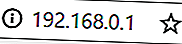
Власне, в цій невеликій замітці, наведу кілька способів, як можна дізнатися цей IP-адреса (якщо у вас немає документів від пристрою, ви не знайомі з усякими консольними командами, і взагалі, трохи далекі від цієї тематики).
І так ...
*
Поради по "пошуку" IP
Перевірте найпопулярніші IP
Варіант перший самий банальний: спробуйте ввести в адресний рядок браузера по черзі кілька IP-адрес, представлених нижче:
- 192.168.1.1 (найбільш поширений варіант: NetGear, TP-Link, Zyxel, Asus і ін.);
- 192.168.0.1 (також досить поширений варіант. Зустрічається на Tenda, D-Link ін.)
- 192.168.10.1 (цей використовується на деяких роутерах, наприклад, TrendNet).
Зазначу, що ці IP покривають 98 *% всіх можливих варіантів, які виробники встановлюють за замовчуванням. Якщо IP-адреса був правильно введений, ви повинні побачити вікно з пропозицією ввести логін і пароль для доступу (в більшості випадків логін і пароль будуть: "admin" (без лапок). Якщо ввійти не вдасться, спробуйте логін той же, а пароль НЕ вводити) .
Важливий момент!
Щоб дізнатися IP-адресу налаштувань роутера і потім в них увійти, ви повинні бути до нього підключені кабелем, або по Wi-Fi * мережі (зазначу, що по Wi-Fi зайти в налаштування вдається не завжди!).

ПК (ноутбук) рекомендується підключити за допомогою кабелю до роутера
Якщо ви ніяк не підключені до роутера, то IP-адреса ви зможете дізнатися або на коробці з пристроєм, або безпосередньо на наклейці на ньому самому, або в документах до нього.
Огляньте пристрій, на ньому часто є наклейка
Як уже помітив вище, на більшості Wi-Fi роутерів є наклейка на корпусі з довідковою і технічною інформацією. Уважно огляньте пристрій з усіх боків: можливо, вона дуже невелика і розміщена десь на бічній запиленій стінці ...
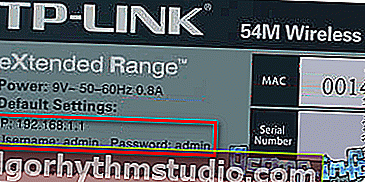
Роутер TP-Link - наклейка на корпусі розповідає нам про IP, паролі, логіні, напрузі і т.д. // В якості прикладу
Можна використовувати спец. утиліти
Вже не раз у своїх статтях рекомендував "тримати" на ПК хоча б одну утиліту для перегляду характеристик (замітка на цю тему: //ocomp.info/harakteristiki-kompyutera.html#__Aida_Speccy).
Чи не буде винятком і в цей раз ...
В одній з таких утиліт, як Speccy, для перегляду свого IP і роутера (та й взагалі, більшості параметрів мережі), досить відкрити вкладку "Network" ( "Мережа"). Далі подивіться, який IP у вас значиться в графі "Gateway Server" і "DHCP server". На скрині нижче все показано.
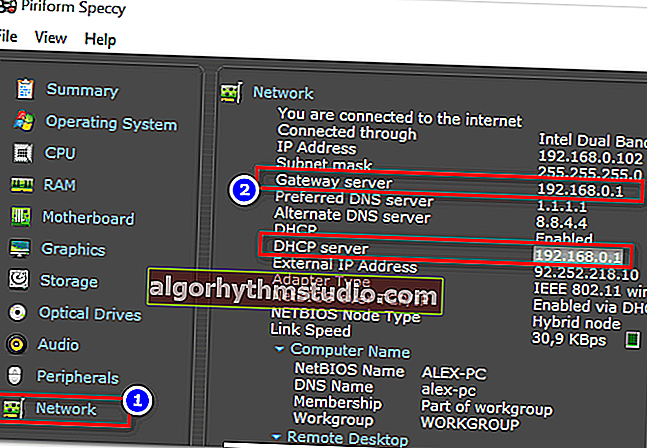
Speccy - дивимося вкладку Network
Ще одна популярна утиліта з цієї тематики - AIDA 64. У ній також досить відкрити вкладку "Мережа Windows", потім вибрати мережевий адаптер і можна переглянути всі його властивості.
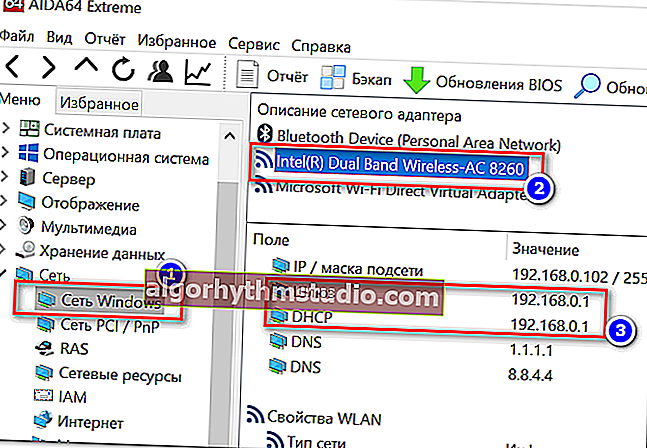
AIDA 64 - Вкладка мережу Windows
Спробуйте відкрити властивості підключення Windows
Варіант 1
Також дізнатися IP налаштувань роутера можна в параметрах підключення Windows. Для цього необхідно спочатку відкрити мережеві підключення:
- натисніть поєднання клавіш Win + R (щоб з'явилося вікно "Виконати");
- потім введіть команду ncpa.cpl, натисніть OK.

Як відкрити мережеві підключення: ncpa.cpl
Далі клацніть правою кнопкою мишки по вашій мережі і відкрийте її стан. Приклад див. Нижче на скрині.

Стан бездротової мережі
Потім необхідно клацнути по кнопці "Відомості": в пункті "Шлюз" буде шуканий адресу. Його і введіть в адресний рядок браузера.

Відомості про мережу
Варіант # 2 (через командний рядок)
Всю ту ж саму інформацію можна дізнатися в командному рядку (як її відкрити). Для цього необхідною в ній ввести команду: ipconfig / all і натиснути Enter. Далі з'явиться досить багато рядків з різними параметрами: знаходите серед них свій адаптер і дивіться шлюз ...
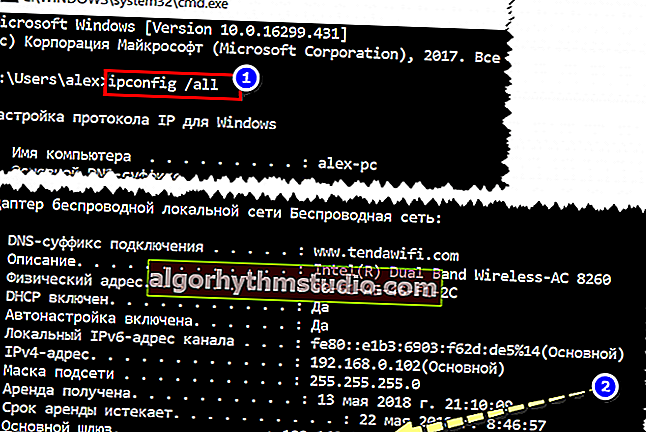
Командний рядок
Також можна дізнатися у властивостях підключення на Android
Ну і останній варіант, який приходить в голову - це використовувати телефон (планшет). Правда, цей варіант можна використовувати в тому випадку, якщо ваш пристрій підключено до Wi-Fi мережі роутера.
Необхідно відкрити настройки мережі, вкладку "Wi-Fi" (там, де відображаються всі бездротові мережі). Потім, відкрити властивості своєї мережі (зазвичай, досить на неї просто натиснути) - повинні побачити основні параметри, в тому числі і IP-адреса. Звичайно, багато що залежить від версії Android на вашому телефоні:
- в деяких показується докладна інформація, в тому числі і шлюз;
- а в деяких (як в моєму прикладі нижче) - тільки сам IP-адреса телефону ...

Android - перегляд властивості з'єднання
*
На цьому поки все, удачі!






